Come iniziare con Commandline PowerShell?
Commandline PowerShell è uno strumento potente che ti consente di automatizzare le attività, risolvere i problemi e migliorare il controllo sul sistema operativo Windows. Questo articolo fornirà una guida completa per i principianti su come iniziare con Commandline PowerShell.
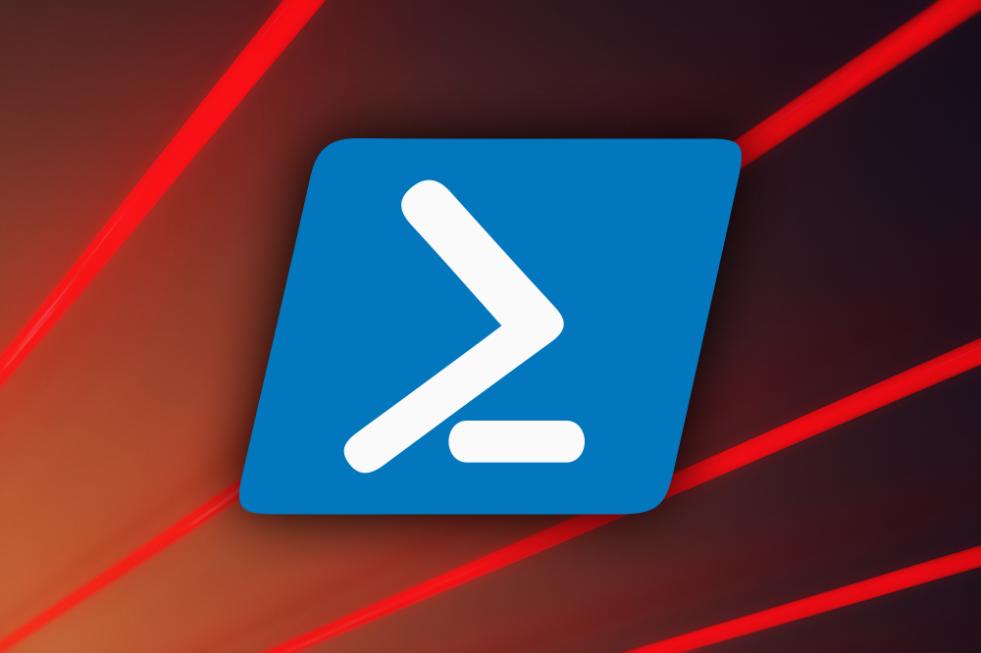
Vantaggi Dell'utilizzo Di Commandline PowerShell
- Maggiore efficienza: Commandline PowerShell ti consente di eseguire comandi in modo rapido ed efficiente, risparmiando tempo e fatica.
- Automazione delle attività: puoi creare script per automatizzare attività ripetitive, liberando tempo per attività più complesse.
- Controllo migliorato: Commandline PowerShell fornisce un controllo granulare su vari aspetti del sistema operativo Windows, consentendoti di personalizzare e ottimizzare il tuo sistema.
- Risoluzione dei problemi e debug: Commandline PowerShell offre una serie di comandi e strumenti per la risoluzione dei problemi e il debug, rendendo più semplice identificare e risolvere i problemi.
Prerequisiti
Requisiti Di Sistema
- Sistema operativo Windows: Commandline PowerShell è disponibile per Windows 7 e versioni successive.
- PowerShell installato: assicurati che PowerShell sia installato sul tuo sistema. In caso contrario, puoi scaricarlo e installarlo dal sito web Microsoft.
Installazione Di PowerShell (se Non è Già Installato)
- Scaricamento del programma di installazione di PowerShell: visita il sito web Microsoft e scarica il programma di installazione di PowerShell per il tuo sistema operativo.
- Esecuzione del programma di installazione: esegui il programma di installazione scaricato e segui le istruzioni visualizzate sullo schermo per completare il processo di installazione.
Introduzione A Commandline PowerShell
Apertura Di Commandline PowerShell
- Utilizzo del menu Start: premi il tasto Windows, digita "PowerShell" e seleziona "Windows PowerShell" dai risultati della ricerca.
- Utilizzo del prompt dei comandi: apri il prompt dei comandi, digita "powershell" e premi Invio.
Comandi Di Base
- Spostamento tra le directory: utilizza il comando "cd" per cambiare directory e il comando "dir" per elencare il contenuto di una directory.
- Elenco di file e directory: utilizza il comando "dir" con vari parametri per elencare file e directory in diversi formati.
- Creazione ed eliminazione di file e directory: utilizza il comando "new-item" per creare file e directory e il comando "remove-item" per eliminarli.
- Copia e spostamento di file e directory: utilizza i comandi "copy-item" e "move-item" per copiare e spostare rispettivamente file e directory.
- Ridenominazione di file e directory: utilizza il comando "rename-item" per rinominare file e directory.
Comandi Intermedi
Utilizzo Del Testo
- Reindirizzamento dell'output: utilizza gli operatori ">" e ">>" per reindirizzare l'output a un file.
- Incanalamento dei comandi: utilizza il carattere pipe ("|") per inviare l'output di un comando come input a un altro comando.
- Utilizzo di espressioni regolari: utilizza espressioni regolari per eseguire potenti manipolazioni di testo e ricerche di modelli.
Utilizzo Delle Variabili
- Creazione e assegnazione di variabili: utilizza il simbolo "$" per creare variabili e assegnare loro valori.
- Utilizzo delle variabili nei comandi: utilizza le variabili nei comandi per rendere i tuoi script più dinamici e riutilizzabili.
Utilizzo Degli Script
- Creazione di script PowerShell: utilizza un editor di testo per creare script PowerShell con l'estensione ".ps1".
- Esecuzione di script PowerShell: esegui gli script PowerShell digitando il loro percorso nella finestra di Commandline PowerShell o utilizzando il comando "powershell -file".
Comandi Avanzati
Utilizzo Dei Moduli
- Importazione di moduli: utilizza il comando "Import-Module" per importare moduli PowerShell che forniscono funzionalità aggiuntive.
- Utilizzo dei comandi del modulo: utilizza i comandi forniti dai moduli importati per eseguire varie attività.
Utilizzo Delle Funzioni
- Creazione di funzioni: utilizza la parola chiave "function" per creare funzioni personalizzate che possono essere riutilizzate nei tuoi script.
- Utilizzo delle funzioni: chiama le funzioni create all'interno dei tuoi script per eseguire attività specifiche.
Utilizzo Delle Classi
- Creazione di classi: utilizza la parola chiave "class" per creare classi personalizzate che racchiudono dati e comportamento.
- Utilizzo delle classi: crea istanze delle classi create e utilizza i loro metodi e proprietà per eseguire varie attività.
Risoluzione Dei Problemi E Debug
Errori Comuni E Soluzioni
Questa sezione fornisce un elenco di errori comuni che potresti incontrare durante l'utilizzo di Commandline PowerShell, insieme alle loro soluzioni.
Utilizzo Del Debugger Di PowerShell
Il debugger di PowerShell ti consente di esaminare i tuoi script riga per riga, ispezionare le variabili e identificare i problemi. Questa sezione spiega come utilizzare il debugger di PowerShell per risolvere i problemi e il debug dei tuoi script.
Commandline PowerShell è uno strumento versatile e potente che può migliorare notevolmente la tua produttività e il tuo controllo sul sistema operativo Windows. Seguendo i passaggi descritti in questo articolo, puoi iniziare con Commandline PowerShell e sbloccare il suo pieno potenziale. Ricorda di esercitarti regolarmente ed esplorare le vaste risorse disponibili online per approfondire la tua comprensione e le tue competenze.
YesNo

Lascia una risposta